Deze verborgen iPhone-functie is de gemakkelijkste manier om snel aantekeningen te maken

Leer hoe u Quick Notes op de iPhone kunt maken als u snel en gemakkelijk tekst, koppelingen en afbeeldingen wilt opslaan.
Je kunt nu een peiling maken in WhatsApp, wat geweldig nieuws is voor groepschats en enthousiaste organisatoren. Als je voorheen de mening van alle anderen in een groepschat wilde peilen, had je een aantal opties. Een daarvan was om een peiling te maken met behulp van een externe website en ernaar te linken in de chat. De tweede, meer informele manier was om je poll-antwoorden als berichten te verzenden en mensen te vragen op elk antwoord te reageren door de reacties te tellen. Geen van beide opties was perfect.
Externe opiniepeilingen vereisten uiteraard een ietwat moeizaam proces, waarbij u zich moest aanmelden bij een opiniepeilingswebsite en iedereen op de link moest laten klikken. De berichtreactiemethode was erg grof en betekende dat je niet kon zien wie welke antwoorden gaf.
Welnu, WhatsApp heeft duidelijk gereageerd op de vraag van gebruikers, aangezien je nu native peilingen kunt maken in WhatsApp-chats. Zelf ben ik momenteel een vrijgezellenfeest aan het organiseren, en heb meteen de poll-functie gebruikt om snel te weten te komen welke data mensen zouden kunnen doen. Het is veel sneller en gemakkelijker dan het maken van een externe peiling, en veel gedetailleerder dan vragen om chatreacties.
Als je wilt leren hoe je een peiling maakt in WhatsApp, lees dan gewoon verder, want deze gids laat je zien hoe je dat moet doen.
Een peiling maken in WhatsApp: iPhone en Android
1. Voor iPhone-gebruikers: tik in een WhatsApp-chat op de plusknop naast het tekstvak.
Voor Android-gebruikers: tik in een WhatsApp-chat op de paperclipknop naast het tekstvak.
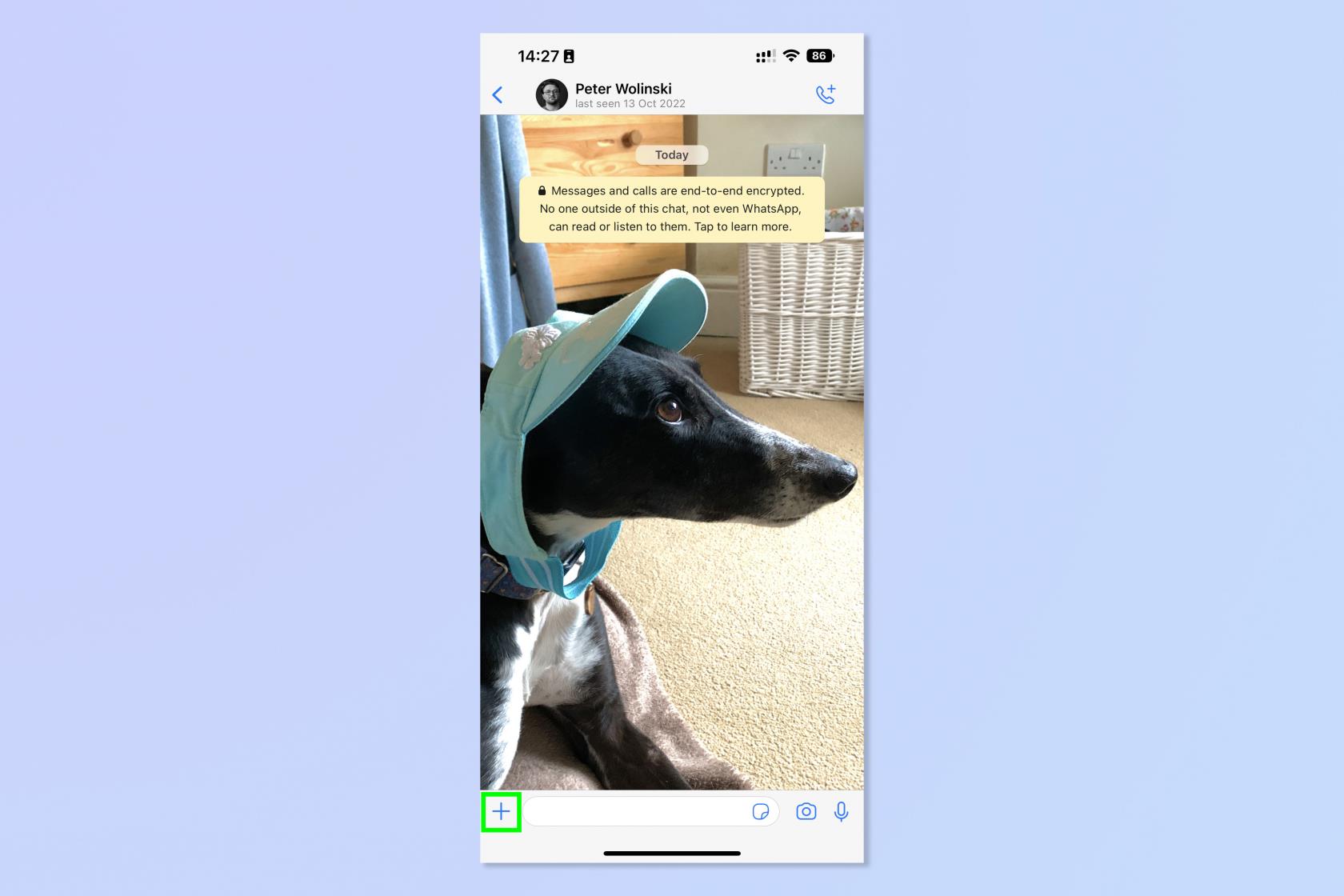
(Afbeelding tegoed: toekomst)
2. Tik op Poll .
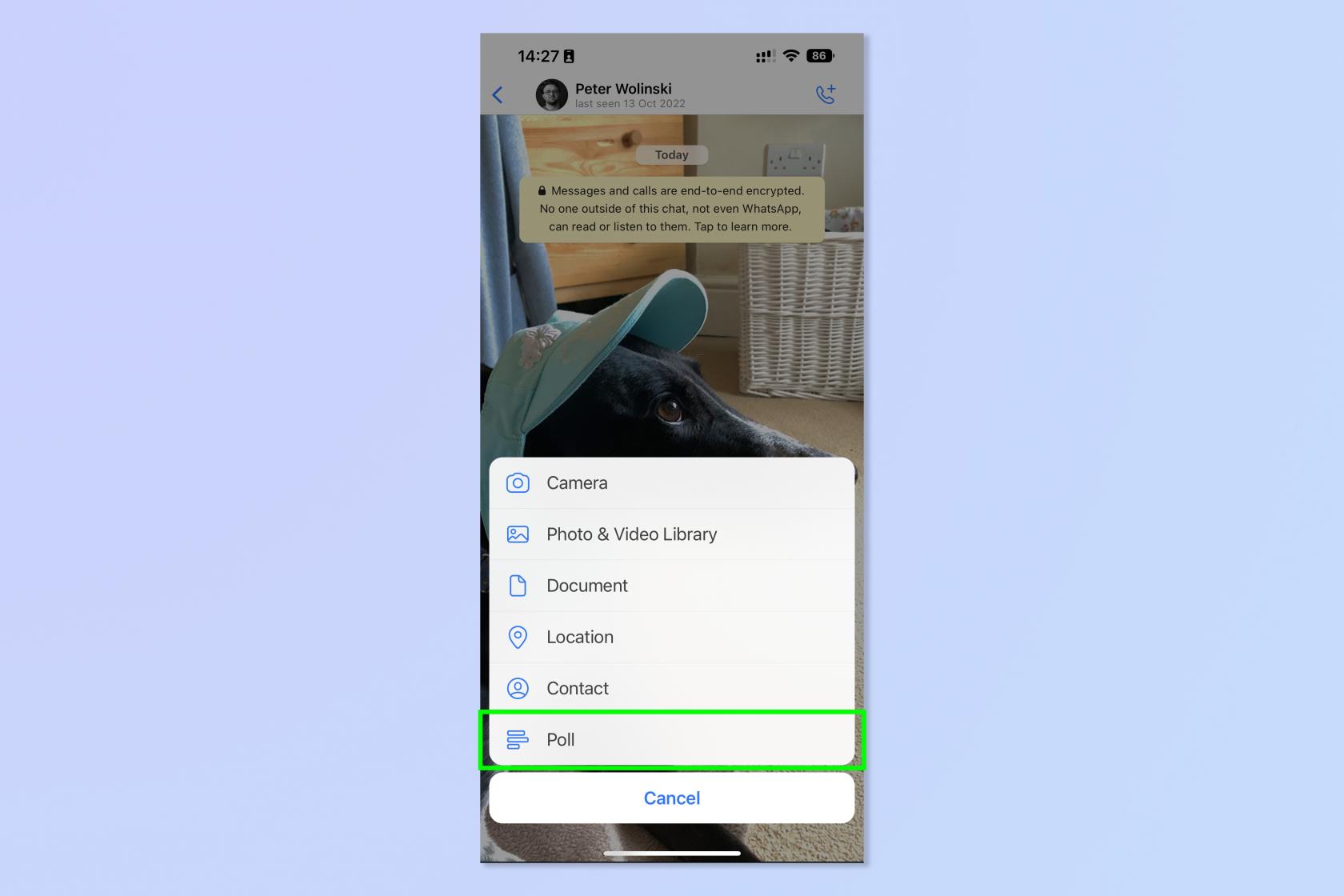
(Afbeelding tegoed: toekomst)
3. Typ de vraag die u door de andere chatleden wilt laten beantwoorden .
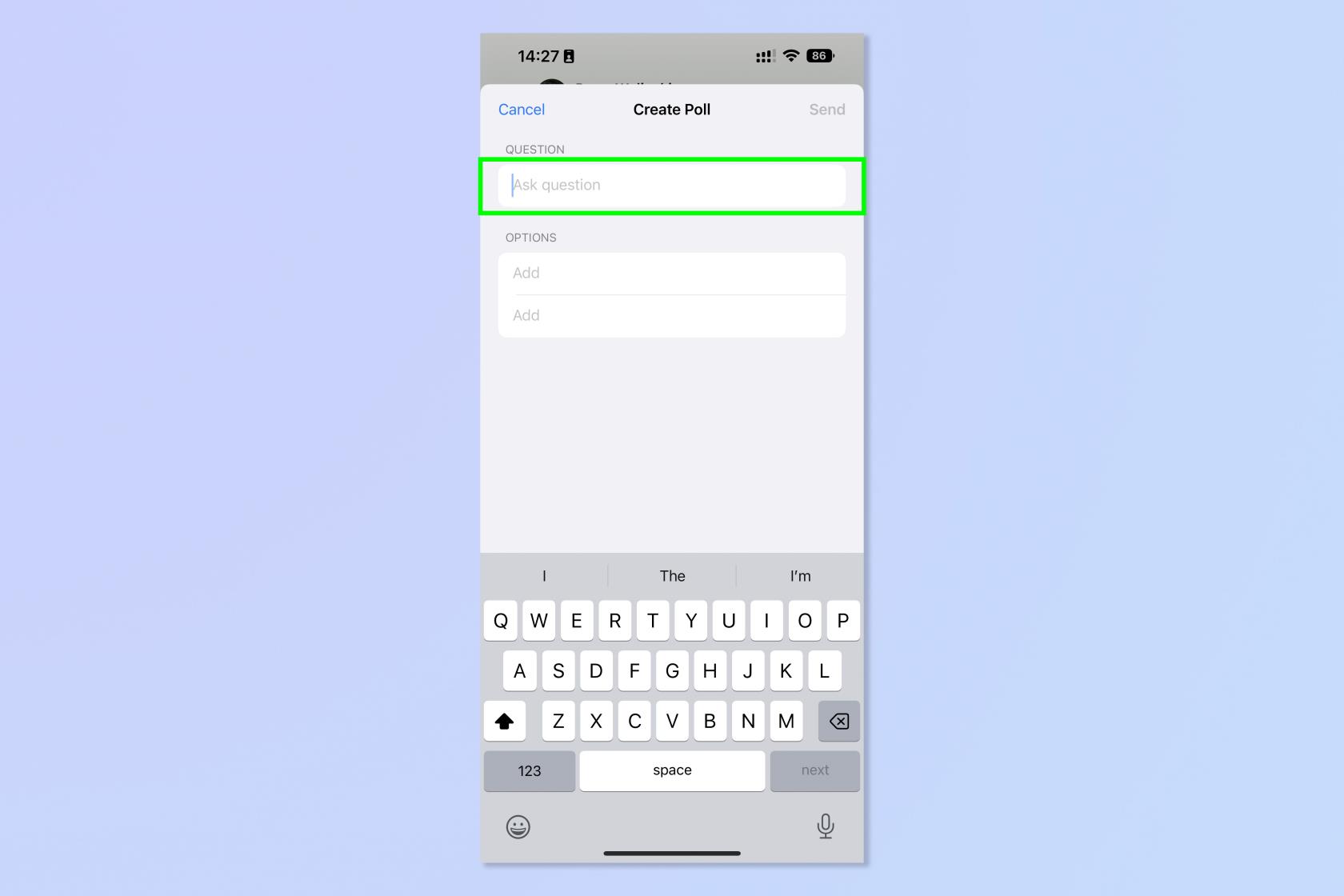
(Afbeelding tegoed: toekomst)
4. Voer de antwoordopties in de vakken Opties in.
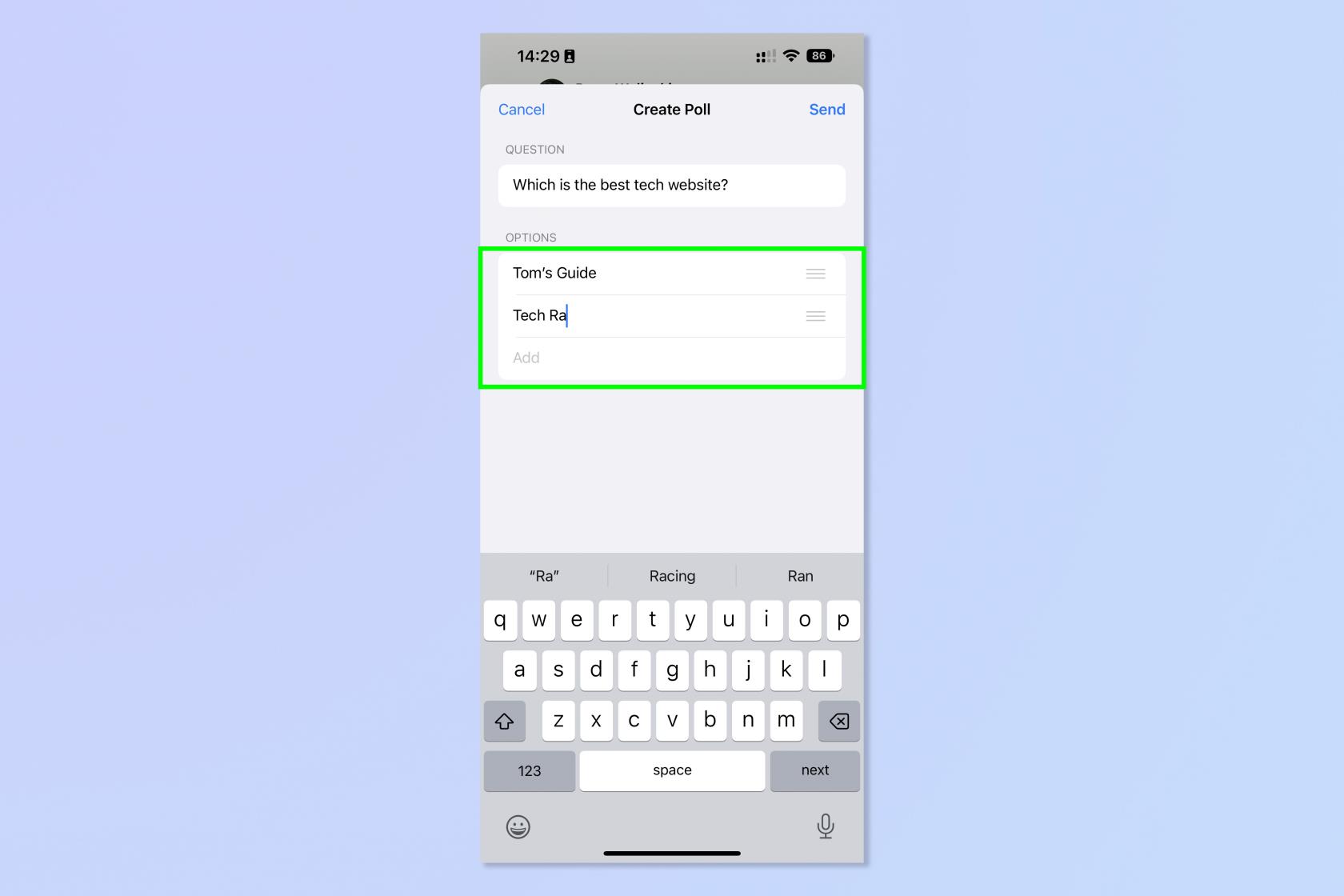
(Afbeelding tegoed: toekomst)
5. Om een optie te verplaatsen, houdt u het pictogram met de drie streepjes aan de rechterkant ingedrukt en sleept u de optie naar de gewenste plek. Laat uw vinger los als u tevreden bent met de positie.
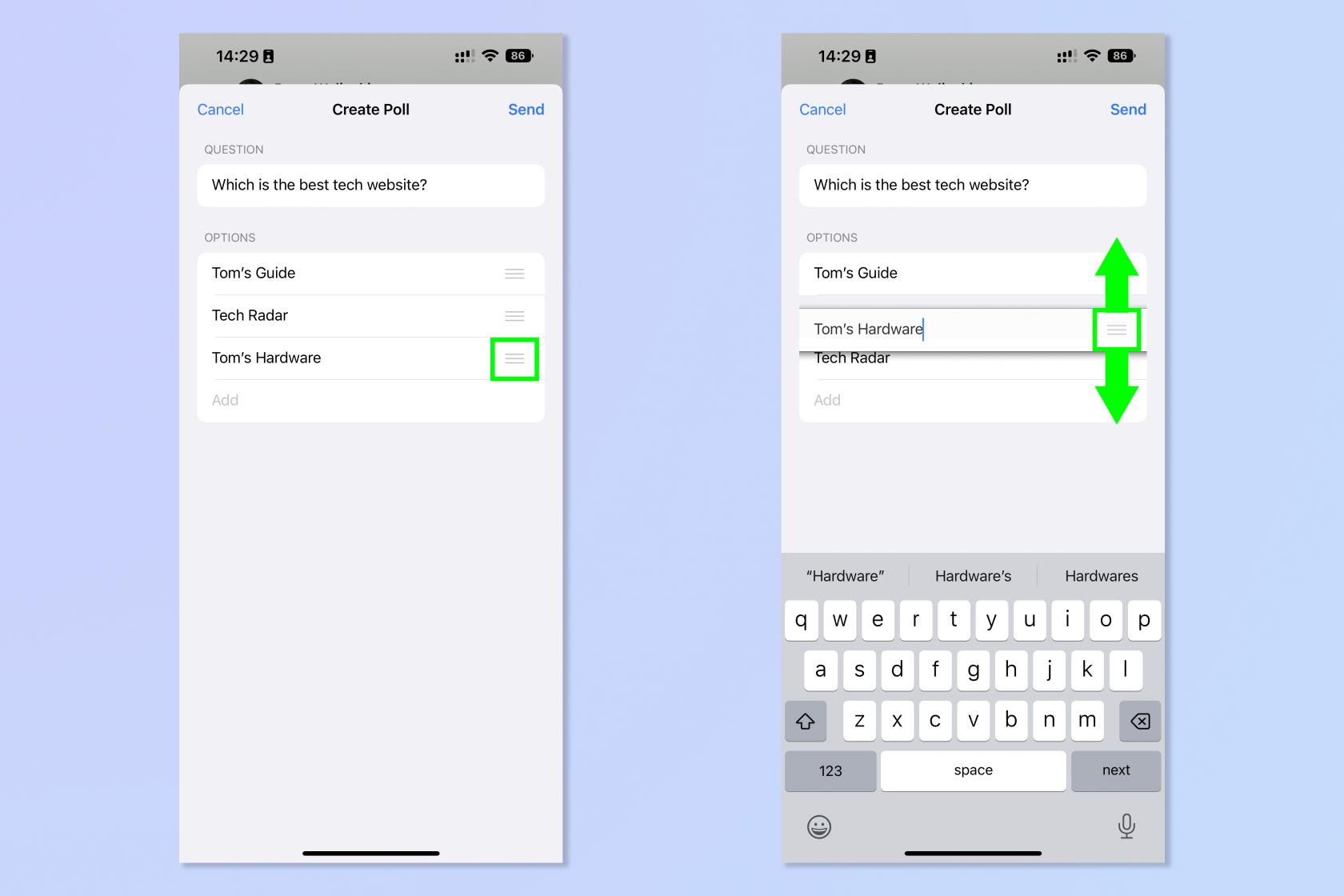
(Afbeelding tegoed: toekomst)
6. Als je klaar bent, tik je op Verzenden .
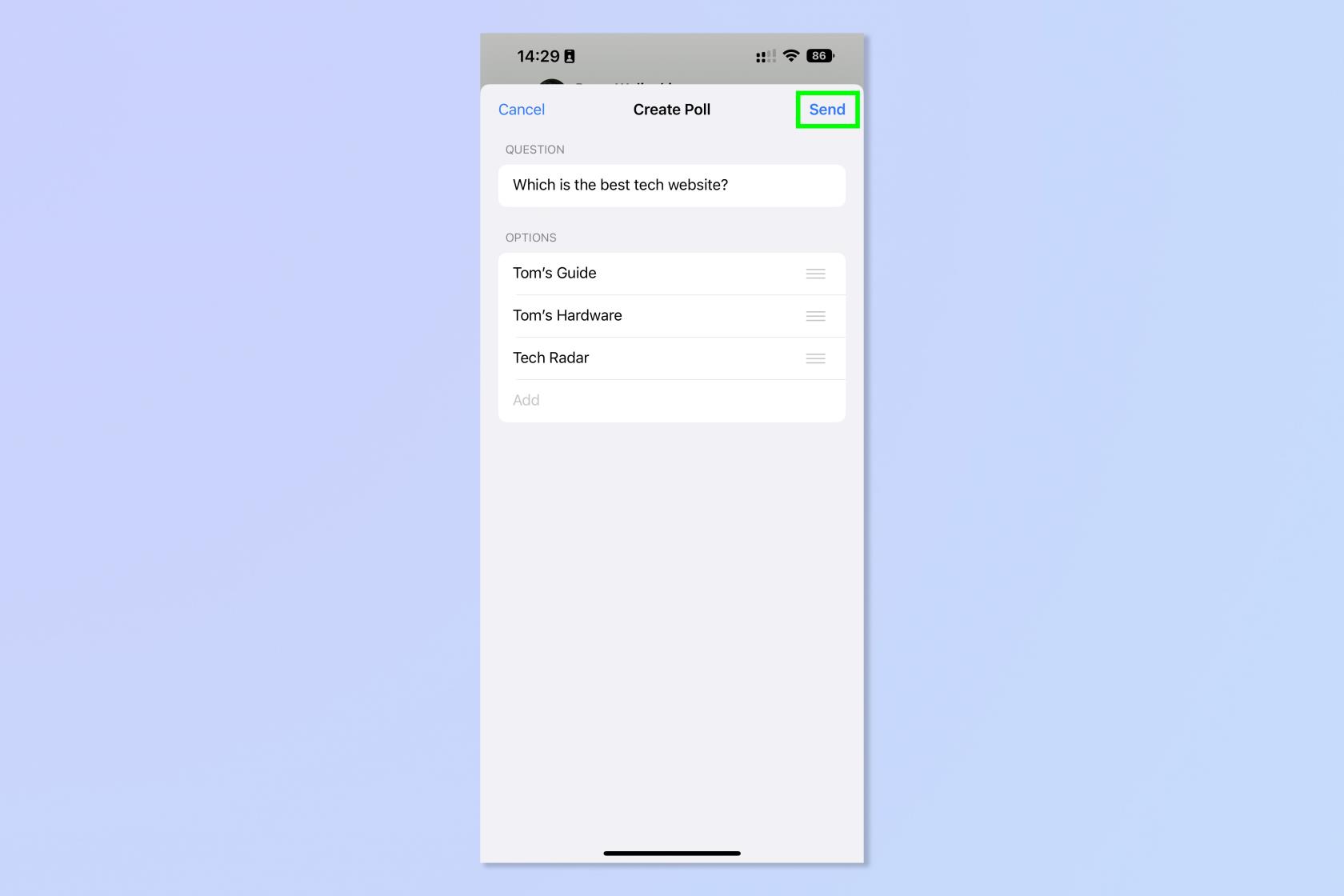
(Afbeelding tegoed: toekomst)
7. In de chat zie je de poll. Tik op een antwoordoptie om erop te stemmen. Je kunt op meerdere stemmen stemmen!
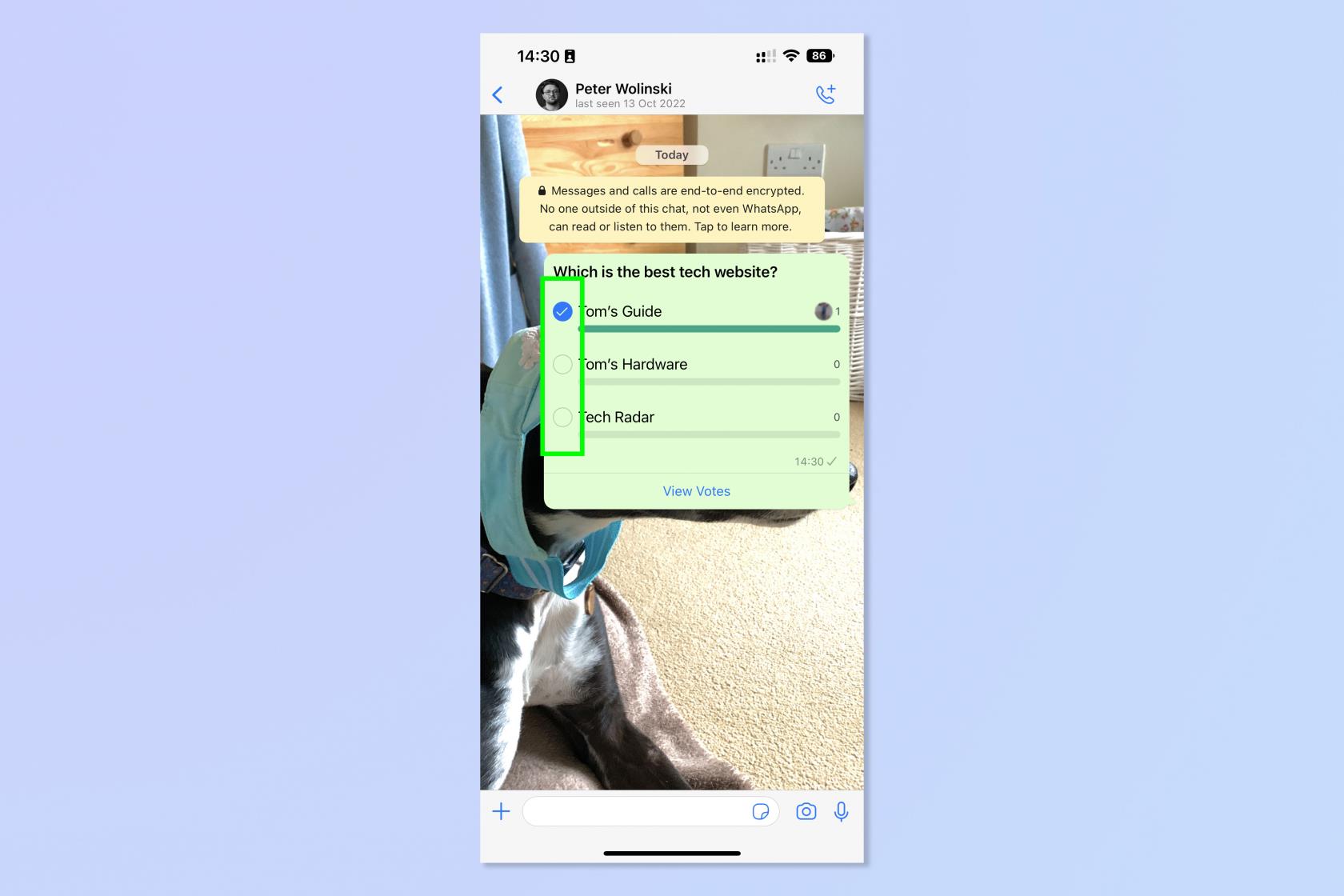
(Afbeelding tegoed: toekomst)
8. Tik op Stemmen bekijken om reacties te zien.
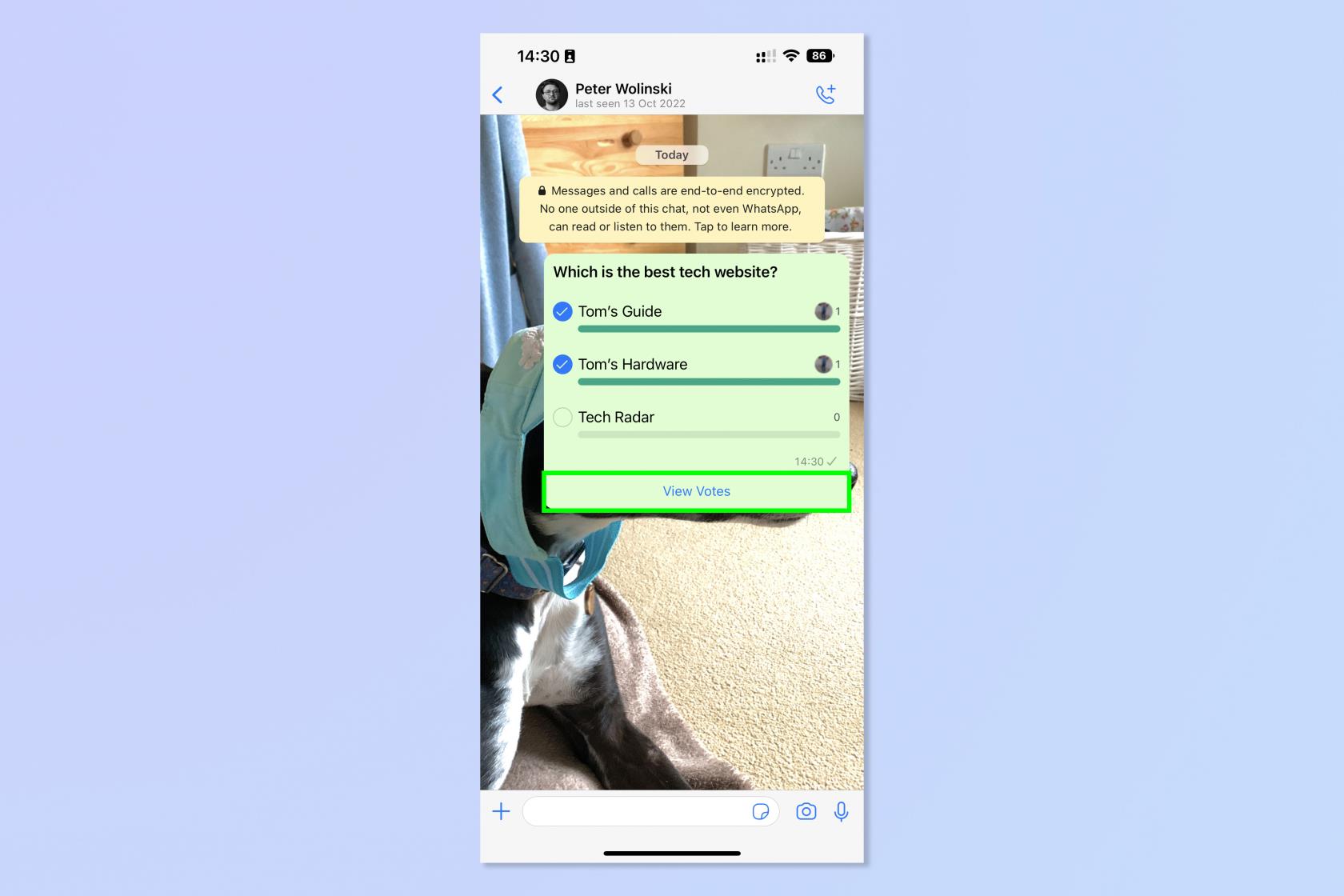
(Afbeelding tegoed: toekomst)
Dat was gemakkelijk, en dat is precies hoe het zou moeten zijn. Het lijkt erop dat WhatsApp begrijpt dat mensen snelle feedback willen bij het gebruik van een peiling en deze functie hebben ontworpen om alles supereenvoudig te maken.
Als je meer wilt weten over het gebruik van WhatsApp, ga dan aan de slag met onze handleidingen over het verplaatsen van WhatsApp-berichten van Android naar iOS en het maken van een WhatsApp-avatar .
Als je meer algemene tips wilt over het gebruik van je iPhone of Android-apparaat, kun je terecht in onze reeks handige tutorials. Heb je een nieuwe telefoon? Lees hoe u gegevens overzet van iPhone naar iPhone of hoe u gegevens overzet van Android naar Android , zodat u alles veilig overzet naar uw nieuwe apparaat.
Leer hoe u Quick Notes op de iPhone kunt maken als u snel en gemakkelijk tekst, koppelingen en afbeeldingen wilt opslaan.
Als u zich ongeduldig voelt, leert u hoe u macOS-bèta-updates inschakelt, zodat u als eerste de nieuwste versies van het Mac-besturingssysteem ontvangt
Het duurt niet lang om de altijd-aan-liggende weergavemodus op Samsung-telefoons te activeren, waardoor je een iOS 17 StandBy-achtige interface krijgt
Als u deze zomer op vakantie gaat of reist, zijn dit de functies die u moet gebruiken
Krijg nooit meer voedselvergiftiging door deze snelkoppeling naar de magnetrontijd te gebruiken.
Door Safari-profielen in iOS 17 in te stellen, kunt u uw tabbladen en favoriete pagina's gemakkelijker sorteren, dus het is de moeite waard om dit in te stellen. Deze gids laat je zien hoe.
Hier leest u hoe u uw online status op WhatsApp kunt verbergen, als u niet zo enthousiast bent over het idee dat mensen weten wanneer u actief bent.
Leer hoe u uw iPhone bijwerkt naar iOS 16, om gebruik te maken van de nieuwste en beste functies en ervoor te zorgen dat uw iPhone zo veilig en geoptimaliseerd mogelijk is
Uw iPhone heeft een ingebouwde lenscorrectie die optische vervorming van afbeeldingen kan verwijderen. Zo zet je hem aan.
Dit is hoe je het iPhone-cameraniveau inschakelt, dat is aangekomen met iOS 17.








